
Info Menarik – Office Excel adalah salah satu aplikasi spreadsheet yang populer digunakan untuk mengatur dan menganalisis data. Dalam situasi tertentu, Kamu mungkin menemukan file Excel yang terkunci dengan kata sandi dan tidak dapat mengaksesnya. Meskipun ada berbagai software yang dapat membantu Kamu dalam membuka password Office Excel, artikel ini akan memberikan metode yang efektif dan mudah untuk membuka password Excel tanpa menggunakan software.
Baca Juga: Cara Membuka File Dokumen Word Yang Diproteksi (Password) Tanpa Software
Alasan Membutuhkan Cara Membuka Password Office Excel
Ada beberapa alasan mengapa seseorang mungkin perlu mengetahui cara membuka password Office Excel. Berikut adalah beberapa alasan umum yang dapat menjelaskan mengapa seseorang mungkin memerlukan metode untuk membuka password Excel:
1. Lupa Password
Pertama, hal yang umum terjadi adalah lupa password yang Kamu gunakan untuk melindungi file Excel. Jika Kamu telah membuat password yang kompleks atau tidak menggunakan file tersebut untuk jangka waktu yang lama, kemungkinan besar Kamu akan kesulitan mengingat password tersebut. Dalam situasi seperti ini, Kamu akan membutuhkan metode untuk membuka password Office Excel.
2. Kehilangan Password
Kemudian selain lupa, ada kemungkinan Kamu benar-benar kehilangan password Excel. Misalnya, jika Kamu mewarisi file Excel dari orang lain dan tidak tahu password yang digunakan, atau jika Kamu mengunduh file Excel dari internet yang memiliki password yang tidak Kamu ketahui. Dalam kasus-kasus seperti itu, Kamu perlu mengetahui cara membuka password untuk dapat mengakses isi file tersebut.
3. Keterbatasan Akses
Selanjutnya terkadang, seseorang dapat mewarisi file Excel yang dikunci oleh orang lain atau menerima file tersebut dari sumber yang tidak memberikan password yang benar. Jika Kamu perlu mengedit atau menggunakan data di dalam file tersebut, Kamu akan membutuhkan cara untuk membuka password Office Excel tanpa harus mengandalkan software tambahan.
4. Keterbatasan Keuangan
Terakhir, software yang dirancang khusus untuk membuka password Office Excel mungkin memerlukan biaya. Jika Kamu tidak ingin menghabiskan uang untuk membeli software semacam itu, mencari metode alternatif untuk membuka password Excel tanpa menggunakan software menjadi pilihan yang lebih ekonomis.
Baca Juga: Cara Proteksi Memberi Password Pada Microsoft Visual Basic Application (VBA) Excel
Berikut Cara Membuka Proteksi Password Office Excel Tanpa Software
Penting untuk Kamu catat bahwa penggunaan metode untuk membuka password Office Excel haruslah kita lakukan dengan itikad baik dan hanya pada file yang sah yang Kamu miliki izin untuk mengakses. Penting juga untuk selalu menghormati privasi dan kebijakan keamanan yang mungkin terkait dengan file Excel yang terkunci.
Selanjutnya biasanya jika kita membuka file Office Excel yang telah menggunakan password (proteksi) maka ketika kita melakukan klik ganda pada salah satu kolom atau baris layar kerja Excel akan tampil peringatan seperti ini:

Berikut adalah langkah-langkah untuk membuka password Office Excel tanpa software:
1. Gunakan fitur Unprotect Sheet
Sebelum melangkah lebih jauh, coba Kamu buka file Excel yang terkunci dengan password. Kemudian Kamu klik kanan pada lembar kerja yang terkunci dan pilih opsi Unprotect Sheet dalam menu yang muncul.
Atau Kamu bisa klik menu Review maka akan jelas terlihat pada bagian Changes tertera tulisan Unprotect Sheet.
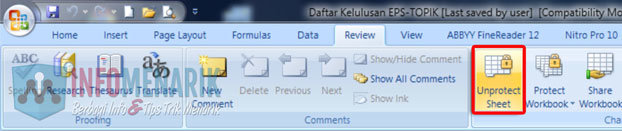
Jika file tidak terlindungi dengan password struktur, lembar kerja akan terbuka tanpa meminta kata sandi. Namun jika file terlindungi dengan password struktur, lanjutkan ke langkah berikutnya.
2. Coba Password Default
Selanjutnya coba Kamu buka file Excel yang terkunci. Kemudian ketika diminta untuk memasukkan password, coba masukkan password default seperti admin atau 123456. Beberapa file Excel yang dibuat di versi lama mungkin menggunakan password default ini. Namun jika password default tidak berhasil, lanjutkan ke langkah selanjutnya.
3. Gunakan Google Sheets
Kemudian untuk langkah ketiga Kamu bisa coba unggah file Excel yang terkunci ke Google Drive. Setelah Kamu unggah, klik kanan pada file dan pilih opsi Buka dengan lalu pilih Google Sheets.
Selanjutnya di Google Sheets, buka menu File dan pilih opsi Download > Microsoft Excel (.xlsx) untuk mengunduh file. Buka file Excel yang baru Kamu unduh menggunakan aplikasi Office Excel Kamu. Biasanya dalam beberapa kasus, Google Sheets dapat menghapus perlindungan password di file Excel saat Kamu ubah format. Namun jika masih gagal juga, silakan lanjutkan ke langkah berikutnya.
4. Menggunakan Microsoft Visual Basic
Jika ketiga cara di atas gagal, coba sekarang menggunakan bantuan Microsoft Visual Basic yang terdapat pada Office Excel Kamu. Langkah-langkahnya adalah sebagai berikut:
1. Aktifkan Microsoft Visual Basic
Pertama, silakan buka file Office Excel yang telah menggunakan proteksi tersebut kemudian Kamu tekan Alt + F11 pada keyboard. Fungsi tombol kombinasi Alt + F11 ini adalah untuk mengaktifkan layar kerja Microsoft Visual Basic.
2. Klik Menu Insert lalu Module
Setalah berada di halaman Microsoft Visual Basic, kemudian Kamu klik pilih menu Insert dan Module.
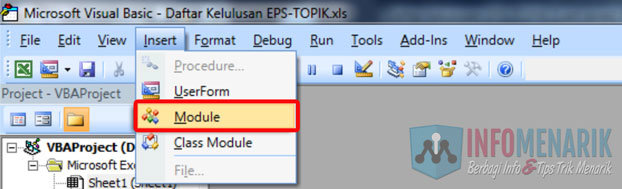
3. Copy Paste Script UnProtect ke Module
Selanjutnya Kamu copy kode berikut ini dan paste-kan pada layar kerja Module yang tadi telah Kamu aktifkan.
Sub InternalPasswords()
Dim i As Integer, j As Integer, k As Integer
Dim l As Integer, m As Integer, n As Integer
Dim i1 As Integer, i2 As Integer, i3 As Integer
Dim i4 As Integer, i5 As Integer, i6 As Integer
On Error Resume Next
For i = 65 To 66: For j = 65 To 66: For k = 65 To 66
For l = 65 To 66: For m = 65 To 66: For i1 = 65 To 66
For i2 = 65 To 66: For i3 = 65 To 66: For i4 = 65 To 66
For i5 = 65 To 66: For i6 = 65 To 66: For n = 32 To 126
ActiveWorkbook.Unprotect Chr(i) & Chr(j) & Chr(k) & _
Chr(l) & Chr(m) & Chr(i1) & Chr(i2) & Chr(i3) _
& Chr(i4) & Chr(i5) & Chr(i6) & Chr(n)
ActiveSheet.Unprotect Chr(i) & Chr(j) & Chr(k) & _
Chr(l) & Chr(m) & Chr(i1) & Chr(i2) & Chr(i3) _
& Chr(i4) & Chr(i5) & Chr(i6) & Chr(n)
If ActiveWorkbook.ProtectStructure = False Then
If ActiveWorkbook.ProtectWindows = False Then
If ActiveSheet.ProtectContents = False Then
Exit Sub
End If
End If
End If
Next: Next: Next: Next: Next: Next
Next: Next: Next: Next: Next: Next
End Sub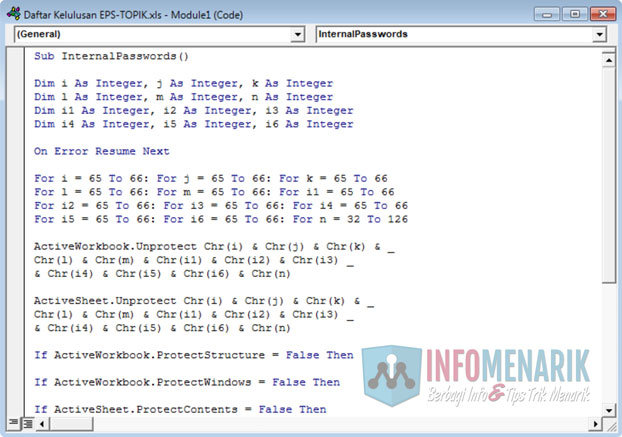
4. Pilih Sheet yang Menggunakan Proteksi
Selanjutnya Kamu klik pilih Sheet yang terdapat password atau yang akan kita jebol proteksinya. Pada contoh ini saya akan membuka proteksi Sheet yang bernama Contoh.
5. Jalankan Macro Module
Kemudian Kamu klik pilih lagi tombol Run Macro atau lebih cepat lagi Kamu bisa menekan tombol F5 pada keyboard.
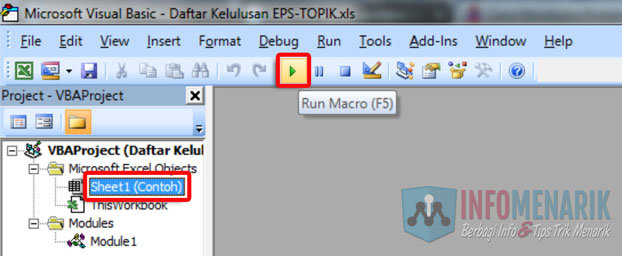
Sekarang yang tampil adalah kotak dialog Macros dengan perintah InternalPasswords. Pada langkah ini tidak banyak yang harus Kamu lakukan, kita cukup klik pilih Run. Tunggu beberapa saat karena kode yang telah kita benamkan pada Module tadi sedang bekerja untuk menghilangkan proteksi file Office Excel. Lamanya proses Run Macro ini tergantung ukuran file Office Excel yang sedang Kamu Unprotect.
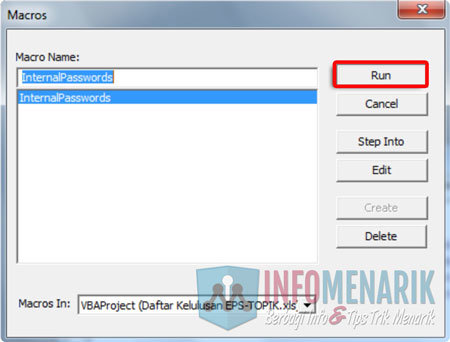
5. Selesai
Jika proses Run Macro sudah selesai dengan sempurna, silakan Kamu tutup (close) layar kerja Microsoft Visual Basic dan kembali pada layar kerja Sheet yang semula menggunakan proteksi. Kamu lihat menu Review, jika sudah berubah menjadi Protect Sheet maka proses membuka proteksi password Office Excel ini telah sukses.
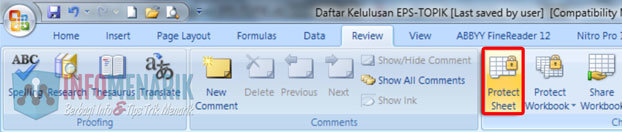
Silakan Kamu coba untuk mengedit atau melakukan perubahan pada layar kerja file Office Excel tersebut. Saya yakin sekarang file Office Excel sudah tidak menggunakan password lagi.
Baca Juga: Cara Cepat Mengetahui Password Database Access ~ Membuka Proteksi Access
Kesimpulan
Dalam situasi ketika Kamu lupa atau kehilangan password untuk file Office Excel, ada beberapa metode yang dapat Kamu coba untuk membuka file tersebut tanpa menggunakan software tambahan. Namun, perlu Kamu ingat bahwa metode ini mungkin tidak selalu berhasil tergantung pada tingkat keamanan dan kompleksitas password yang digunakan. Selain itu, selalu Kamu ingat untuk menggunakan metode ini hanya untuk membuka file Excel yang sah dan Kamu memiliki izin untuk mengaksesnya.
 Info Menarik Berbagi Info & Tips Trik Menarik
Info Menarik Berbagi Info & Tips Trik Menarik




wah, mas nya punya kode pembuka proteksi password di ms excel ternyata.. tapi saya hampir tidak pernah untuk menjalankan office excel mas, paling sering office word saja. :D
makasih ,,, aku udah bisa..
bermanfaat banget artikelnya .. :)
ternyata mudah yaaa …
kufikir ga bisa sama sekali
Help….Sudah di coba dengan langkah-langkah dari artikel ini, tapi belum bisa, langkah terakhir klik Run Macro malah muncul project al disable disebutkan disana. Bagaimana mengatasinya ya??? makasih…
Coba dengan cara ini mas!
aku udah coba cara diatas gan, pas saya klik run macros muncul tulisan seperti ini gan..
” The macros in this poject are disabled.”
solusinya gimana gan??
Coba dengan cara ini mas!
hahaha gilaaa…. bikin ngakak.. masa segini gampangnya yaa..
Microsoft bodoh amat bikin proteksi begini aja
terima kasih banyak, akhirnya saya bisa membuka protect pswd pekerjaan data, masalahnya saat saya hrs melanjutkan update pekerjaan data, orng pembuat templatenya udh ga ada. luar biasa info ini berharga sekali. thumbs up!
Hy,
Makasi infonya.
Tetapi setelah saya cobs dengan langkah2 diatas, muncul tulisan “compile error; For without Next”.
Mohon nya.
Thx
Coba dengan cara ini mas!
Mantaps.. makasih infonya
bermanfaat bisa membuka aplikasinya… kepusingan eror terus… ahirnya……
sempurna.
makasih brooo….
trims langsung ke TKP ternyata super sekali langsung ok 86 langsung bisa dipraktekan dan worksheet sudah tidak terproteksi lagi……..
Terima kasih bosqueeee…
Ternyata sangat mudah membuka aplikasi exel yang berpassword, informasinya sangat membantu sekali…trimakasih banyak…
kalau untuk membuka file excel yang di password, bisa ngak cara ini. ini kan buat buka sheetnya aja. butuh banget nih soalnya file excelnya yang di password, terima kasih
izin copy suhu ?
buat belajar makasih ilmu nya
? tapi gimana cara menampilkan sheet nya
pass saya buka sheet nya ga kelihatan
gimana untuk solusinya
makasihh infonyaa..
siippppppp….mantaaappppp…
sangat membantuu bangetttt…….
thanks…..:D
malam mas.. mau tanya ni… gimana ya kalo kita klik insert.. tapi tombol modul nya gak aktif… apa solusi lainnya ya..
sawal
22/05/2017 at 22:29
malam mas.. mau tanya ni… gimana ya kalo kita klik insert.. tapi tombol modul nya gak aktif… apa solusi lainnya ya..
malam mas.. mau tanya ni… gimana ya kalo kita klik insert.. tapi tombol modul nya gak aktif… apa solusi lainnya ya..
Coba dengan cara ini mas!
Makasih banyak mas. sip sukses semua. mudah tutorialnya.
bisa dipakek di ms 2016. work.
Wow.. Luar biasa mas.. Saya sangat terbantu sekali.. Semula ga nyangka klo bisa.. Eh ternyata maknyus..
Hehehe..
Thanks bangett..
Oke banget solusinya nya …..makasih ya udah sangat membantu…..sering sering ya share yang kayak gini sangat membantu kerjaan ….
maaf, kalau ternyata kemudian modulnya “dinonaktifkan” sehingga kita tidak bisa membuka module gimana ya?
mau tanya ni… gimana ya kalo kita klik insert.. tapi tombol modul nya gak aktif… apa solusi lainnya ya..
Coba dengan cara ini mas!
makasihh infonyaa..
siippppppp….mantaaappppp…
sangat membantuu bangetttt…….
thanks…..:D
siiiipppp,,,, top markotop….. trims,,, n sangat bermanfaat ….
sangat membantu…..sering sering ya share yang kayak gini sangat membantu kerjaan ….
alhamdulillah barusam saya keprotec exelnya dan ikut langkah” di blog ini jadi bisa kebuka deh . thank you so much
terimkash agan sngat bermnfaat sekali.. trus berkarya agan, good cara yang sngat simple.
Ini bgmn?
Compile Error
For control variable already in use
Mohon bimbingannya gan
Mksih
Coba dengan cara ini mas!
Ohhh…gitu tuh caranya…ane coba dulu supaya nanti jadi mudah. Simple caranya good deh pokoknya…
mohon petunjuk mas,, saya uda cobak tp hasinya setelah run malah muncul not responding,,
mohon petunjuk klw ada yang tw,,
oke makasih bisa dibuka lagi nih pe pusing nginget2 passwordnya
mas bro..mantabbb,…………………………..
mas file saya kok not responding lama sekali ya saat itu pas proses mau hilangkan unprotectnya……..
Assalamuaikum saya membuat dan saya protek lain waktu saya buka tdk bisa diedit padahal passwordnya saya ingat karena saya catat. Saya ikut langkah² di atas kok tdk bisa juga kebuka mohon solusinya terima kasih.
Terima kasih banyak, Anda telah membantu pekerjaan saya untuk melayani guru-guru dan siswa di smp negeri 1 ciwaringin. Semoga ilmu yang Anda sampaikan ini berguna, bermanfaat untuk kebaikan kita semua. Teruslah untuk memberikan apa yang orang lain butuhkan, sebab ini akan membawa Anda memiliki bekal amal yang baik untuk di akhirat nanti. Aamiin
terima kasiiihh..sangat membantu untuk pemula seperti saya.
Semoga ilmu yang Anda sampaikan ini berguna, bermanfaat untuk kebaikan kita semua. Teruslah untuk memberikan apa yang orang lain butuhkan, sebab ini akan membawa Anda memiliki bekal amal yang baik untuk di akhirat nanti. Aamiin
woww,,, suupeeerrr sekali..
gw udah coba thank ya,,,
btw cara buka file excel yang di proteksi ada gak mas,
trims before,,
Sukses beraaat, makasih ilmunya, bermanfaat buanget ☺☺☺ bagi yang mau run+macros ada warning the macros in this project disable sebelum alf + f 11, filenya diatur enable insya Allah bisa, buat master suhu, haturnuhun ilmunya
Terima kasih banyak atas ilmunya.saya berhasil membuka proteksi aplikasi excel
mantap…….
Sangat bermanfaat
saya sudah coba tapi gak berhasil nih, loading lama hingga 1 jam nunggu. Posisi ms office 2013, bagaimana bos? mohon dibantu
Coba dengan cara ini mas!
WAW, ini trik mantebh banget beroooh sangat bermanfaat, ane bokmark dulu tengyu banget. ga tau mau bilang apa lagi
Thanks ilmunya! Berhasil diuji-coba nich. sangat bermanfaat. Kok ngasih komentnya harus benar2 100 karakter, terpaksa nulis ngalor ngidul. Pokeke mantap…
Wah manjur ya Ilmunya, sudah bisa buka file protect nya ni. Gampang dan mudah ternyata process nya.
Thanks bro ilmunya..
mantap mas, sangat mudah sekali menggunakannya, saya pikir gak bisa ditembus pasword sheet yang dipassword, thanks y mas………….
Semenjak ditinggal Pimpinan yang lama alias RESIGN, tidak mewariskan password nya,hehehe
akhirnya bisa juga,Terima kasih banyak guru, bermanfaat sekali, Bos saya pasti senang, password nya bisa dibuka lagi
MANTAP PAK BOSSS…… codingnya …..langsung berhasil, klo ada yg bisa buka 1 file, semua sheet protect terbuka semua. tidak per sheet he…, 1 file tiap sheet mbuka satu2 ya lumayan…
Trimakasih banyak pak,, ilmunya barokah manfaat
sesuai kata kata bpk di awal,,, ternyata setelah mengikuti langkah langkah diatas bisa senyum-senyum sendiri,,,, hehe
Terima kasih banyak Gan… sangat bermanfaat…
Luar biasa,,, sesuai dengan janji agan.. setelah selesai baca artikel nya, jadi ketawa2 sendiri…
merasa bebas… wkwkkw…
3 hari 3 malm muter2….akhir….plong….luar biasa makasih..good..mumet ilang..hahahaha..
Abah menghaturkan banyak terima kasih. sekarang ilmu abah bertamabh lagi setelah baca artikel aden. meski udah tua (56 thn) abah masing belajar dan belajar. Nuhun aden.
saya ko gak bisa buka protect nya yah ? pas ditekan Alt+F11 tidak terjadi apa2 hanya bunyi tiiing saja
bisa bantu saya?
Coba dengan cara ini mas!
saya sudah coba, tapi begitu di klik Run malah jadi Not Responding, itu karena apa ya? Mohon bantuannya terimakasih
Coba dengan cara ini mas!
saya sudah lakukan run macro, tapi yang terjadi baik macro dan excel nya not responding semuanya? apa yang harus saya lakukan? please pren help me password excel yang saya buat lupa?
postingan yang keren..memberikan informasi yang bagus….akan coba dipraktekan…makasih telah berbagi…
thanks bisa kok…… terus berkarya. dan maksimalkan apa yang kita punya…..skilll…….semoga membawa kebaikan untuk semua…..amin
Ternyata masih bisa di jebol juga,,, mantap triknya,,,
Kebetulan file excel ane lupa password,, trims atas infonya,,,,,,
Aku udah coba cara diatas gan, pas saya klik run macros muncul tulisan seperti ini gan..
” The macros in this poject are disabled.”
solusinya gimana gan??
Coba dengan cara ini mas!
sudah di coba di aktifkan makronya?
Kalau belum diaktifkan dulu dengan cara membuka file Excelnya yang akan dibuka proteksinya
setelah file excelnya terbuka, tekan tombol Alt+F11, mohon diperhatikan di keyboard, apakah F key-nya, diaktifkan pakai tombol Fn atau Tidak kalau Iya, maka , pengaktifan makronya pakai kombinasi tombol Alt + Fn+F11
coba dulu…..
siapa tahu bisa
Luar biasa . makasih tutorialnya. Langsung aktif, langsung kerja kembali,, makasih banyak tutorialnya. sangat mambantu.
Assalamuaikum saya membuat dan saya protek lain waktu saya buka tdk bisa diedit padahal passwordnya saya ingat karena saya catat. Saya ikut langkah² di atas kok tdk bisa juga kebuka mohon solusinya terima kasih.
Assalamuaikum pak saya buat file di excel saya protek workbook, lain hari mau saya edit tdk bisa padahal passwordnya saya catat dan tdk lupa begitu saya mau edit ada pesan password salah mohon solusinya. Saya mengikuti langkah² di atas blm berhasil Mohon bantuannya
Coba dengan cara ini mas!
Terima kasih. Mantaps. Alhamdulillah, password yang lupa akhirnya dapat teratasi. Trims …
terimakasih banyak atas informasinya , sangat membantu sehingga saya dapat menyelesaikan pekerjaan yang tadinya membingungkan
Terima kasih gan buat artikel nya. sangat membantu..
terima kasih banyak sudah berbagi ilmu dengan kami .
terima kasih banyak, sangat membantu sekali
saya sudah bisa membuka file excelnya,
terima kasih, semoga artikel anda lainnya bisa bermanfaat dan membantu orang banyak :)
Wow amazing,,, terima kasih gans sangat bermanfaat sekali sharing nya. ilmu yg sangat bermanfaat bagi semua. thank you
keren gan….. mantep tengkyu,,,
ilmu yg sangat bermanfaat bagi semua. thank you
emejing…emejing…emejing
Itu buka protecksi sheet.
Kalau un proteck vba nya sendiri gimana gan?
Thx.
Harus 100 kataHarus 100 kataHarus 100 kataHarus 100 kataHarus 100 kataHarus 100 kataHarus 100 kata.
sebelum saya menemukan artikel ini, hidup saya agak susah, saya susah mengerjakan tugas dari guru, setelah saya menemukan artikel ini, hidup saya menjadi cerah, dan saya menemukan jati diri saya, trimakasih https://info-menarik.net/cara-membuka-proteksi-password-office-excel/, waaaah… infonya bukan kaleng-kaleng… ashiyaaaaaaappppp
wow. luar biasa. thanks mas. keep share your knowledge. Yusup
Mantul (mantap betul) Terima kasih yach Gan sangat membantu
maaf mau tanya…ini kan cara buka sheet work di excel. klo buka file nya yg sdh dipassword tp lupa password gmn ya caranya?
waow… mudah banget… trima kasih sebanyak2nya gan…
Trimakasih infonya sangat bermanfaat sekali, smoga ilmunya jadi amal jariyah..
terima kasih yg sebesar2nya atas ilmu nya mas, semoga sukses selalu
terimakasih gan, bermanfaat sekali. terimakasih banyak.
setelah kunci paswodr terbuka. dimana tempat menulis atau mengganti tulisan yang baru. cell di exel nya dihiden
gimana ya kalo kita klik insert.. tapi tombol modul nya gak aktif… apa solusi lainnya ya..
Coba dengan cara ini mas!
uda byak aku kunjungi situs ini aja yang ok, mkasi brooo…lanjtkan berkarya
thanks info nya bermanfaan gan..
mantaaaap sukses tkssss
Makasih gan .. Sangat membantu .. Kereen. Berkah ilmunya ya gan ..
MANTAB GAN
SAYA COBA ARAHAN DIATAS AKHIRNYA SUKSES UNPROTECK
TRIMAKASIH GAN
Mantap.. Terimakasih..Semoga makin sukses dan tambah maju
trimakasih tapi, kurang lengkap.. gmana untuk buka protect ketika module tidak aktif… admin langsung hilang… hee…hee
Coba dengan cara ini mas!
mas , rekan kerja sy sudah meninggal minggu kemarin . sy mau melanjutkan pekerjaannya , hanya saja file excel tersbut terkunci , dan sy tidak tau passwordnya apa. mohon bantuannya Mas , sy betul2 bingung :'((
Bisa coba cara diatas …
Terimakasih semoga baraokah dan bermanfaat.
Aamiin. Terima kasih …